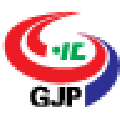智方8000儿童摄影商务会员管理系统(儿童摄影会员管理工具)是一款非常实用的儿童摄影的用户进行会员管理。特别想要拥有一款专业的儿童摄影会员管理工具?那就快试试绿色先锋小编推荐的智方8000儿童摄影商务会员管理系统最新版下载使用。有了这个软件,使用者可以更好地保存自己的用户信息,智方8000儿童摄影商务会员管理系统pc版功能齐全,可以进行货品管理,员工管理,VIP会员管理。有需要的用户欢迎来绿色先锋网下载使用。

智方8000儿童摄影商务会员管理系统pc版功能:
对会员卡的操作如:续费,挂失, 禁用, 会员卡期限管理, 积分兑换, 生日提醒等操作简单方便;
强大的统计查询功能,即时掌控前台营业情况, 当前存货情况, 强劲的业务分析报表, 灵活的报表自定义功能界面美观大方;
采用业界标准的POS 收银界面,灵活快捷的折扣规则,"现金","储值","银联卡","礼券"等不同的支付方式;
支持会员折扣卡, 储值卡,计次卡, 时段卡 等各种类型会员卡, 每种会员卡都可以设计不同的折扣方式, 积分方式,灵活简单;
支持不同商品捆绑,打包销售,灵活的分类管理;完善的操作员授权管理, 业务规则设置,小票打印设置。
智方8000儿童摄影商务会员管理系统pc版使用方法:
一:如果是首次登陆系统,系统默认的用户名为:GLY 管理员;密码默认为空。点击“登录”按钮进入系统管理界面。如果点击“取消”按钮则退出登录系统。
二:首次登录系统,首先点击左侧下方的“系统管理”按钮如图
(1)修改公司信息。
(2)修改登录密码
(3)系统设置,设置快捷键、硬件连接等。
(4)清理数据库,可以清空系统本身所含的演示数据。
三:建立基本信息。
1、首先打开“基本信息”目录下的“会员卡类型”创建新的会员卡类型。
2、打开“会员信息”,输入新的会员信息。
3、打开“商品信息”,进入商品信息界面后,在其左侧添加商品类型,然后在新建商品信息。
4、登录用户可以添加、删除登录用户,并对创建的登录用户设置密码、进行授权等。
5、员工信息,可工信息。
6、仓库信息,以添加,删除,修改仓库信息。
四:设置促销&积分策略。
1、促销.折扣规则,设置促销活动的折扣规则。
2、促销.特价信息,设置促销商品的特价信息。
3、积分及提成规则,设置商品在销售中,会员购买商品所积分数,和销售人员的提成。
4、促销赠送规则,设置顾客在消费达到一定额度时,商家送物品。
五:库存业务。
可以通过入库单、出库单对仓库的进出货进行管理。同时,可以进行仓库挑拨、库存盘等操作。
六:
1、通过收支单据,完成应付款的支付,和应收款的收款。
2、总流水账,查询在某一定时期内总的收支状况。
3、科目汇总表,查询某个收支科目总的收支状况。
第七步:系统管理。
1,可以通过该目录下的数据备份来备份系统中的数据,以免发生意外造成数据的丢失。
2,通过该目录下的数据恢复将备份的数据重新恢复到系统中。
3,切换用户,登录另外的用户。
智方8000儿童摄影商务会员管理系统pc版常见问题:
如何设置促销.特价信息?
双击促销.特价信息按钮,进入创建特价信息界面。完成内容填写后,单击确定按钮,完成特价信息设置。
如何设置促销.赠送规则?
双击“促销.赠送规则”按钮,进入促销.赠送规则界面。单击新建按钮,弹出创建新的促销.赠送规则对话框。完成内容填写后,点击确定按钮,完成内容设置。
如何设置促销.折扣规则?
、双击“促销.折扣规则”按钮,进入促销.折扣规则界面。在新建新的折扣之前,应先行建立折扣分类。选中界面右方的“折扣分类”,然后再选中全部折扣类别,接着单机上方的加号按钮,系统会自动的在下方增加一个类别,然后修改其标题即可。
、点击新建按钮,开始创建新的折扣规则。完成内容填写后,单击确定按钮,完成新规则的创建。
“禁止折上折”复选框:方框中划勾表示该折扣是一次性的最终折扣,若存在其他折扣率高的折扣将不再适用于这个折扣号的货品.即系统自动选择最优。





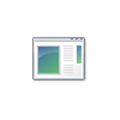
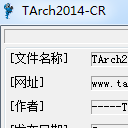

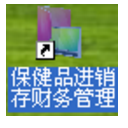
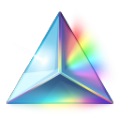



![志愿者车辆管理系统[车辆管理系统免费版]V1.1 免费版](http://pic.greenxf.com/Soft/UploadPic/2016-3/20163258354450819.png)
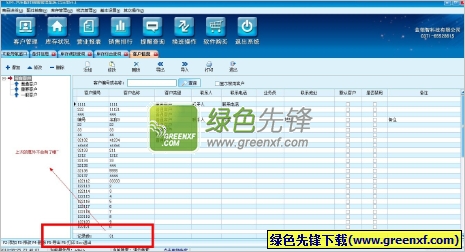
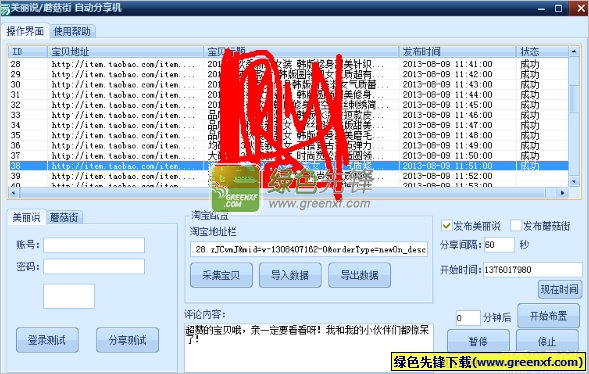














![微掌柜会员管理系统[会员管理系统免费版]V1.1 最新试用版](http://pic.greenxf.com/phoneico/2016-4/201642112593943468.png)